Ваш заказ
- Общая сумма: 0 руб.
- (Скидка: %)
Плагин интеграции с сервисом amoCRM - отличный инструмент для работы с клиентами. Для его использования необходимо зарегистрироваться на сайте https://www.amocrm.ru.
Заказы автоматически добавляются в amoCRM в раздел сделок. Для полной картины можете создать дополнительные поля в сервисе, после этого настройте передачу данных в плагине и вся нужная информация будет передаваться при оформлении заказа. Кроме этого создается контакт покупателя с введенной информацией - имя, телефон и email (если покупателя еще нет в crm) и привязывается к сделке. Дополнительно можно настроить передачу адреса и реквизитов для юр.лиц.
Для удобства просмотра информации можно добавить ссылку на заказ, где в виде таблицы отображается информация о заказе - его содержимое, способы оплаты и доставки. Для этого необходимо внести изменения в шаблон - подробности узнавайте по почте, указав какой шаблон вы используете.
Настройка интеграции с amoCRM
Для интеграции заказов с Вашим аккаунтом amoCRM, необходимо ввести следующие данные:
- логин для входа в аккаунт amoCRM - электронная почта, на которую зарегистрирован Ваш пользователь;
- субдомен аккаунта в amoCRM - субдмен содержится в адресе страницы Вашего аккаунта - subdomain.amocrm.com, также субдомен можно посмотреть в разделе Настройки-> Общие настройки -> поле Адрес.
- ключ API - его можно посмотреть в разделе Настройки-> API -> поле Ваш API ключ
После ввода данных нажмите сохранить, появится кнопка для проверки соединения, если все данные введены верно, то вы увидете сообщение об успешном соединении.
Далее необходимо заполнить настройки о полях для передачи данных заказов и клиентов. В сервисе amoCRM в разделе "сделки и контакты" можно создать дополнительные поля, куда буду попадать данные из заказов.
Вы можете бесплатно потестировать плагин в течение 14 дней, установив его через раздел «Маркетплейс» в панели управления вашим интернет-магазином;
-
17.04.2023 07:34Добрый день!
Есть два очень важных момента.
1 - в настройках плагина нет возможности выбрать нужную воронку.
2 - параметры utm меток не передаются.
Данный функционал можно будет реализовать? -
17.04.2023 17:35Здравствуйте! Внесли ваше предложение в список пожеланий пользователей, возможно в будущем данный функционал будет реализован.




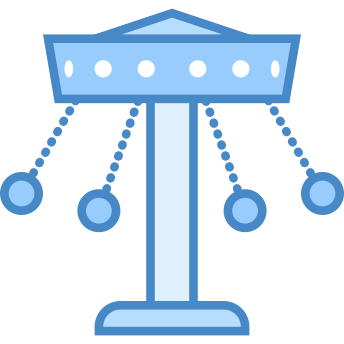
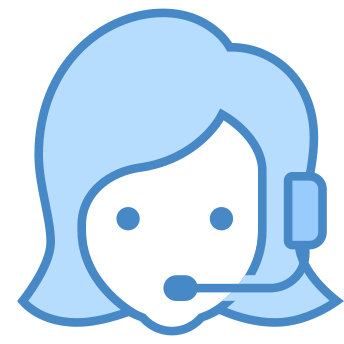
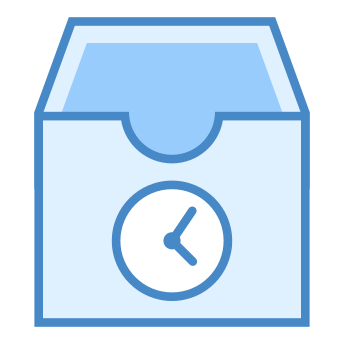
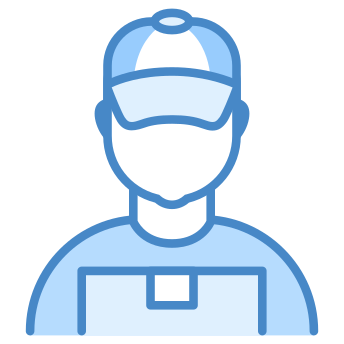
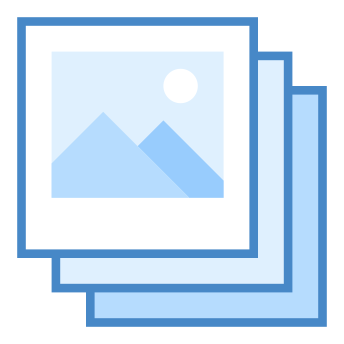

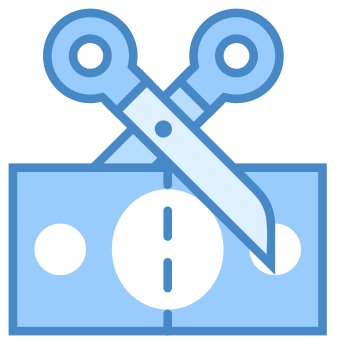




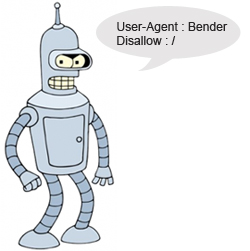


При обнаружении технических проблем в плагинах и шаблонах обращайтесь в техническую поддержку через ваш личный кабинет. В отзывах поддержка не оказывается.